Jak przesyłać / synchronizować notatki z iPhone’a na iPada
Aplikacja Notatki jest preinstalowana na iPhonie i iPadzie i okazuje się bardzo przydatna i przydatna, gdy trzeba zanotować pewne pomysły, szczegóły, plany lub inne ważne informacje, które można przejrzeć w dowolnym momencie. Czasami będziesz potrzebować więcej, aby sprawdzić notatkę z iPhone’a na iPadzie. W takim przypadku przesyłanie / synchronizowanie notatek z iPhone’a na iPada odgrywa ważną rolę. W tym artykule znajdziesz szczegółowe sposoby przesyłania notatek z iPhone’a na iPada z i bez iCloud.
Część 1. Przenieś notatki z iPhone’a na iPada za pomocą iCloud
W tej części przedstawimy, jak przesyłać notatki z iPhone’a na iPada za pomocą iCloud. W rzeczywistości jest to bardzo łatwe do zrobienia i wystarczy kilka prostych kroków. Sprawdź to.
Krok 1 Otwórz Ustawienia i wybierz iCloud
Stuknij Ustawienia> iCloud na iPhonie i iPadzie.
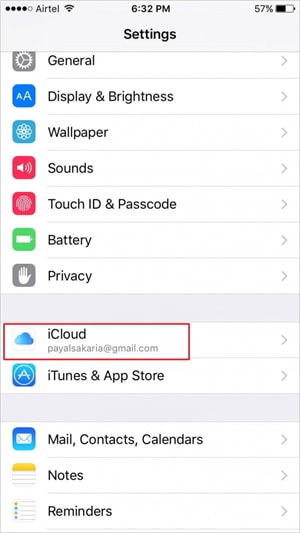
Krok 2 Włącz iCloud Drive
Kliknij na iCloud Napęd opcję, a następnie włącz ją. Musisz włączyć tę opcję zarówno na iPhonie, jak i iPadzie.

Krok 3 Przejdź do aplikacji Notatki na iPhonie
Teraz przejdź do aplikacji Notatki na swoim iPhonie i zobaczysz folder o nazwie iCloud. Teraz możesz tworzyć notatki w folderze iCloud na swoim iPhonie, a notatki zostaną automatycznie zsynchronizowane z iPadem, gdy oba urządzenia będą połączone za pomocą połączenia Wi-Fi.
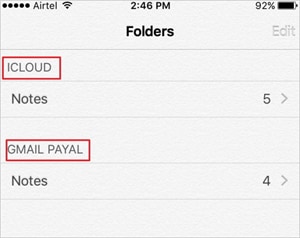
Część 2. Synchronizuj notatki z iPhone’a na iPada za pomocą oprogramowania innych firm

DrFoneTool – Menedżer telefonu (iOS)
Przesyłaj pliki między iPhonem a iPadem bez iTunes
- Przesyłaj, zarządzaj, eksportuj/importuj swoją muzykę, zdjęcia, filmy, kontakty, SMS-y, aplikacje itp.
- Twórz kopie zapasowe muzyki, zdjęć, filmów, kontaktów, SMS-ów, aplikacji itp. na komputerze i łatwo je przywracaj.
- Przesyłaj muzykę, zdjęcia, filmy, kontakty, wiadomości itp. z jednego smartfona na drugi.
- Przesyłaj pliki multimedialne między urządzeniami iOS i iTunes.
- W pełni kompatybilny z najnowszą wersją iOS i iPoda.
Oprócz iCloud istnieje kilka programów innych firm, które umożliwiają również synchronizację i przesyłanie notatek z iPhone’a na iPada. W tej części przedstawimy najlepsze programy, które mogą pomóc w łatwym wykonaniu pracy.
1. CopyTrans
Umożliwia przesyłanie aplikacji, notatek, zdjęć, filmów i innych treści między urządzeniami iOS, komputerem i iTunes. Oprogramowanie wykonuje również kopię zapasową danych, dzięki czemu można je przywrócić w przypadku utraty danych. CopyTrans umożliwia również importowanie grafiki, listy odtwarzania i innych informacji do iTunes.
ZALETY
- Łatwy w użyciu i przejrzysty interfejs
- Zapewnia opcję wykonania kopii zapasowej danych iOS
- Aplikacja zawiera wiele przewodników i wskazówek dla użytkowników
Wady
- Czas transferu jest długi
- Wielu użytkowników skarżyło się również na wykrywanie wirusa
opinie użytkowników
- Tysiące utworów można skopiować z powrotem do iTunes w ciągu kilku minut
- Wirus wykryty przez system Windows 10. System Windows 10 wykrył wirusa i usunął pobrany plik 2x. Nigdy nie rozpakowywał pliku.
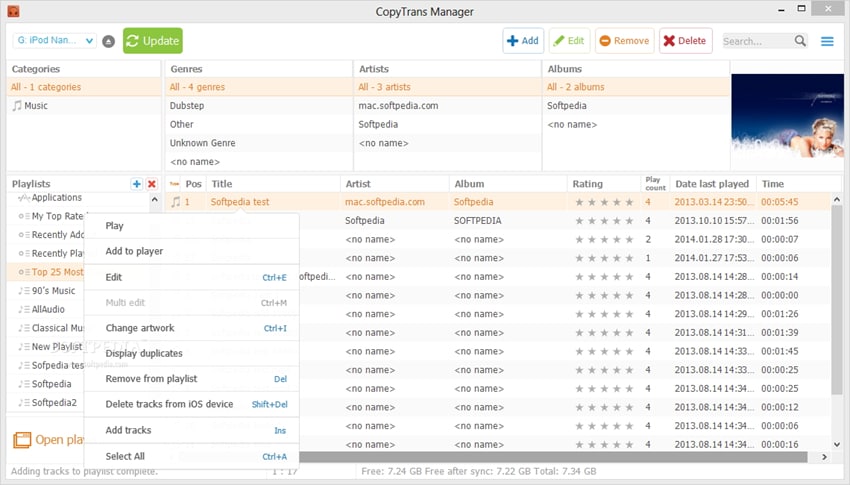
2. iExplorer
To kolejna aplikacja, która pozwala synchronizować notatki z iPhone’a na iPada. Aplikacja umożliwia przesyłanie obrazów, muzyki, notatek, SMS-ów i wszystkich innych informacji bez konieczności każdorazowego synchronizowania całego pliku. iExplorer pomaga zarządzać folderami i przesyłać dane na urządzenia z systemem iOS i jest świetną alternatywą dla iTunes.
ZALETY
- Aplikacja wyświetla dane urządzenia w przejrzystym układzie
- Wykrycie urządzenia przez aplikację jest szybkie i dokładne
- Umożliwia użytkownikom przeciąganie i upuszczanie plików do transferu
Wady
- Wielu użytkowników skarży się na awarie
- Istnieje wiele wyskakujących okien dialogowych do zakupu pełnej wersji
- Dostęp do SMS-ów i informacji o kontaktach jest możliwy tylko za pomocą terminali jailbreak
Opinie użytkowników
- Niesamowicie szybko! Otrzymałem pracę w bardzo krótkim czasie. Bardzo przyjazny dla użytkownika.
- Zapomniałem danych logowania do mojego starego konta iTunes i nie miałem możliwości ich uzyskania, ponieważ używałem również nowego adresu e-mail. Pobrałem ten program i przesłał wszystkie 600-kilka moich plików w ciągu minuty lub dwóch. Zaoszczędziłem mi tyle pieniędzy!
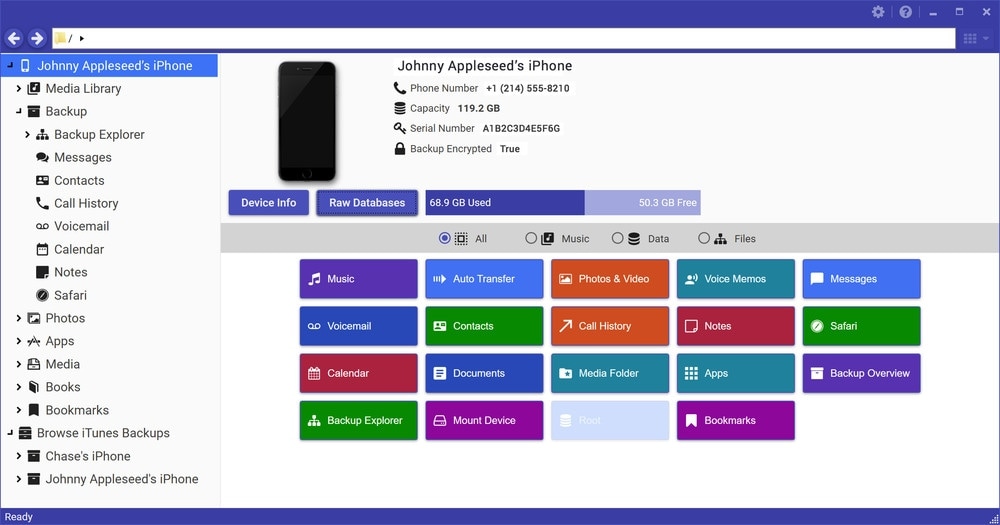
3. Syncios
Syncios działa również jako przyzwoita alternatywa dla iTunes do przesyłania danych między urządzeniami iOS a komputerem. Aplikacja umożliwia przesyłanie filmów, zdjęć, dzwonków. Programy telewizyjne, listy odtwarzania, notatki i wszystkie inne dane między iPhonem / iPadem / iPodem a komputerem łatwo i szybko.
ZALETY
- Pochodzi z łatwym kreatorem konfiguracji
- Doskonałe wrażenia z użytkowania podczas przesyłania plików
Wady
- Darmowe oprogramowanie nie zawiera wybranych opcji do wyboru
- Niektórzy użytkownicy skarżą się na upadek oprogramowania.
Opinie użytkowników
- Oprogramowanie się zawiesiło i straciliśmy wieloletnie rodzinne zdjęcia, w tym zdjęcia naszych dzieci z niedawno zmarłą nianią. Część oszustwa jest taka, że jeśli wejdziesz na stronę internetową, zauważysz, że odzyskują dane, możesz również pobrać za darmo, ale aby faktycznie odzyskać „zdjęcia” itp., musisz zapłacić 50.00 USD i jest oszustwo. Tworzą problem za pomocą bezpłatnego oprogramowania, a następnie żądną, aby zwrócić ci twoje zdjęcia. Ostrzeż wszystkich, których znasz. STRZEC SIĘ.
- Ponieważ przeglądam wiele muzyki, filmów, zdjęć, musiałem być w stanie wykonać kopię zapasową iPhone’ów i tutaj iTunes stał się dla mnie trochę skomplikowany. SyncIOS sprawia, że korzystanie z mojego urządzenia Apple jest o wiele bardziej przyjazne dla użytkownika i wygodne.

Więcej artykułów dotyczących przesyłania plików między iPadem a iPhonem:
Ostatnie Artykuły:

